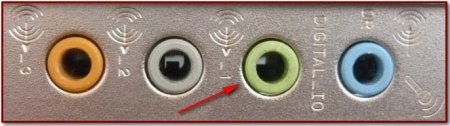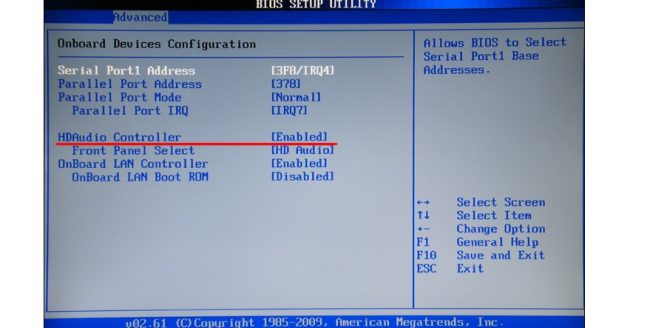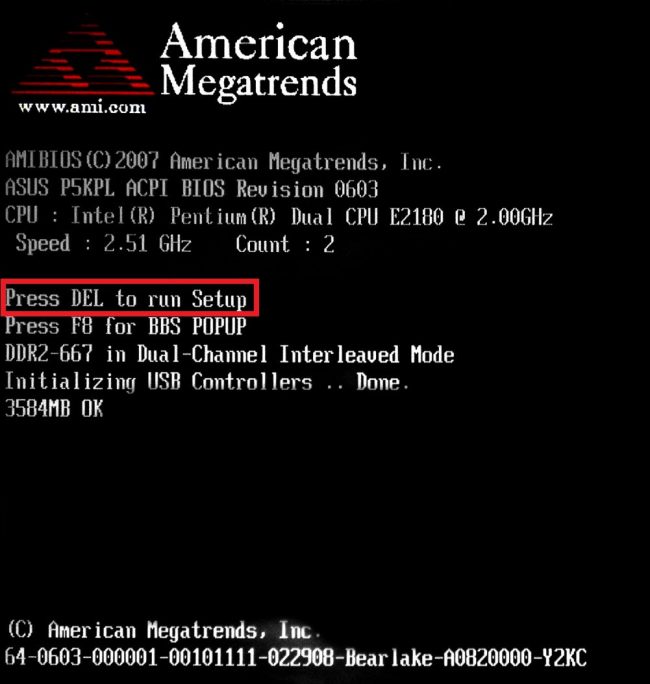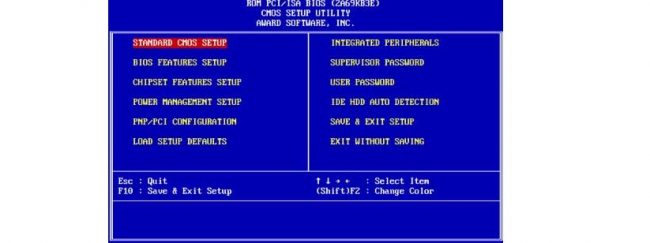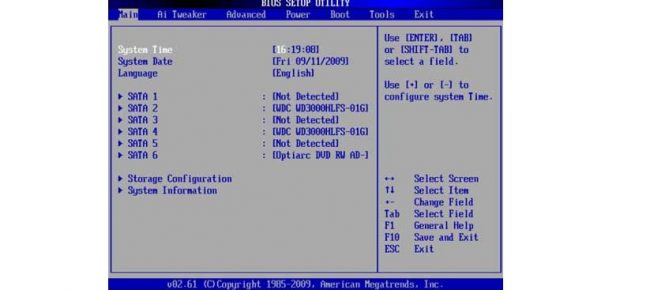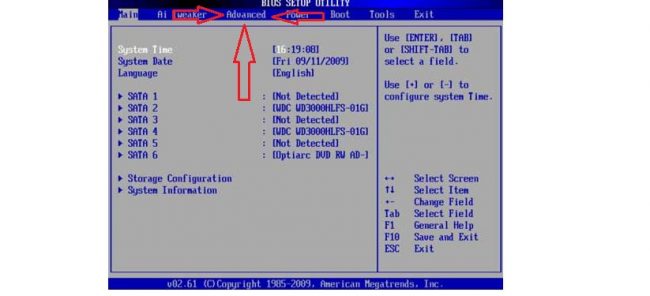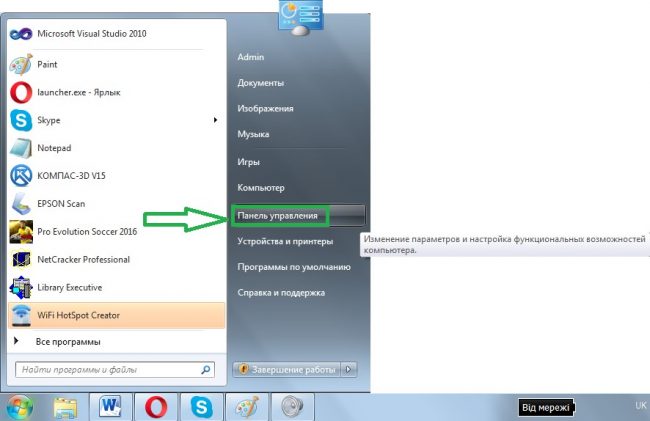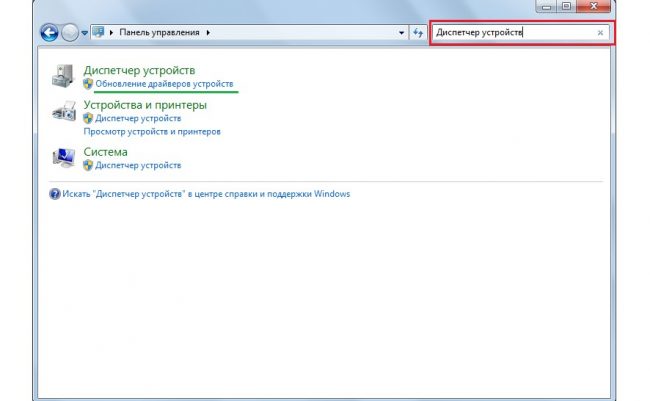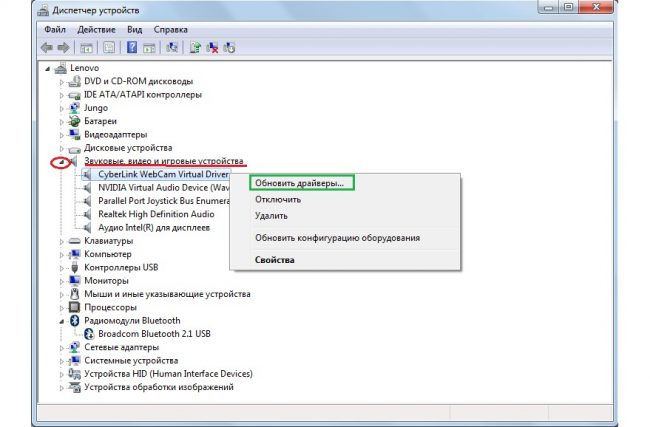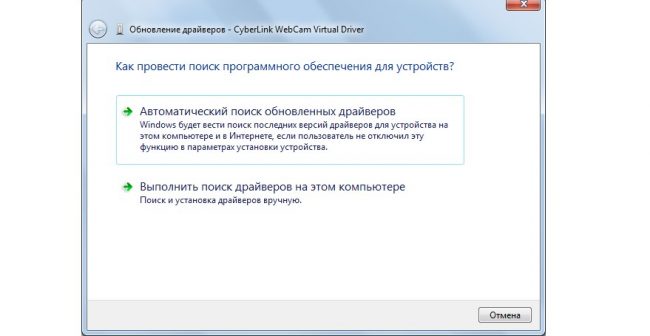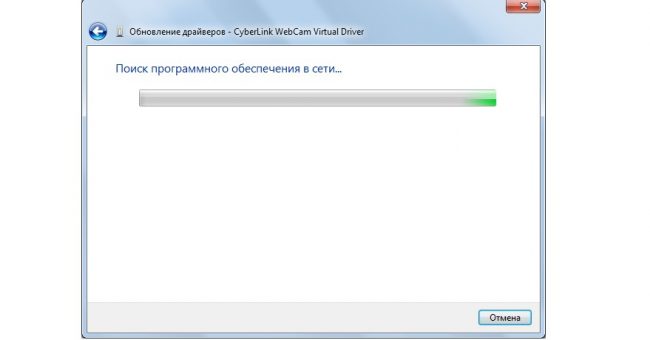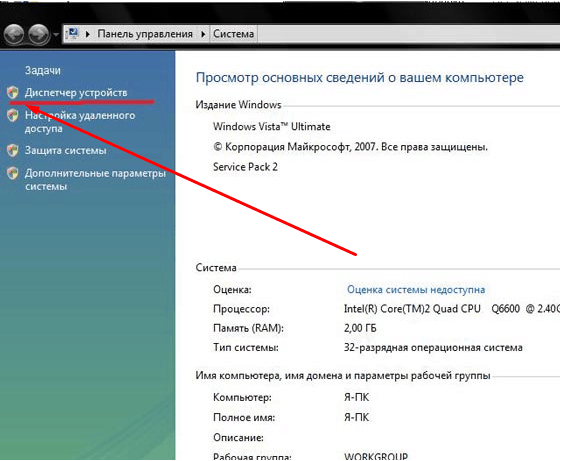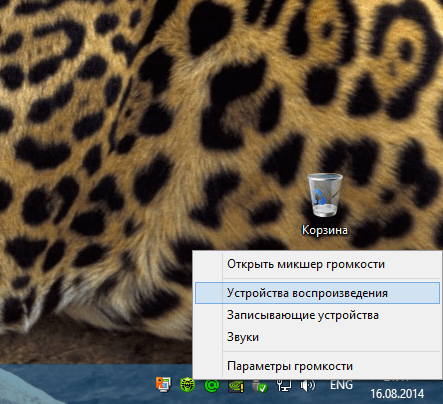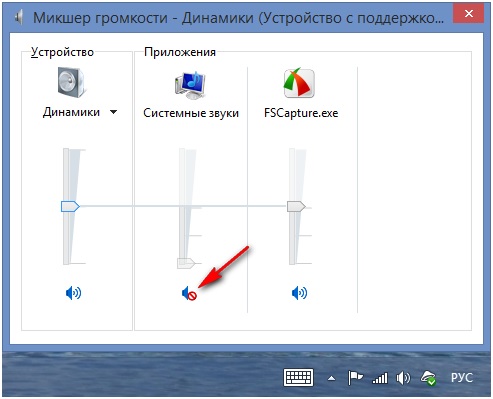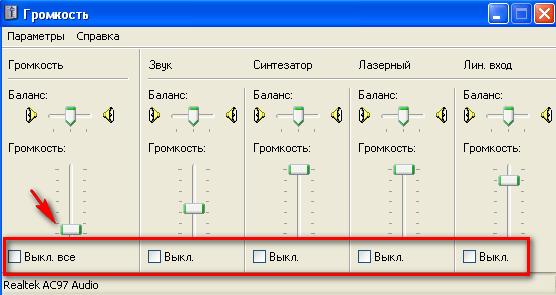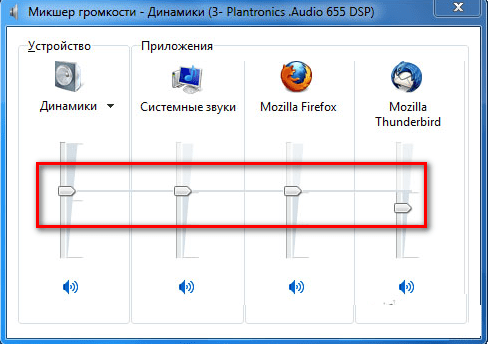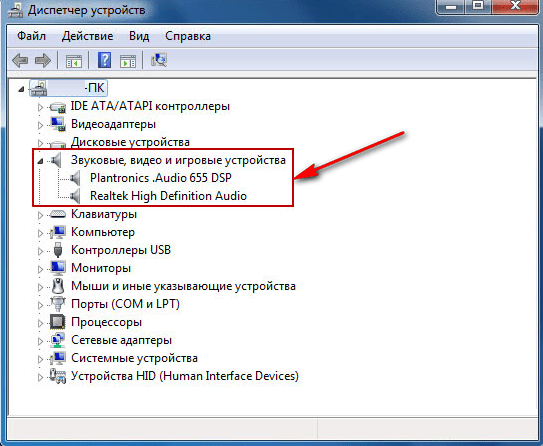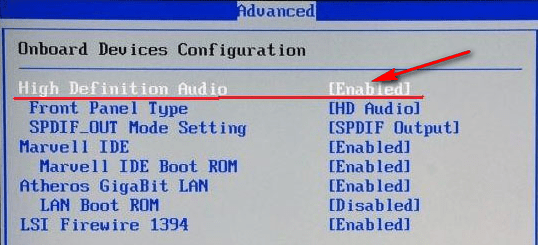Raisons possibles
Vérification du volume du haut-parleur
Peut-être que pour beaucoup d'entre vous, cela semblera une banalité, mais je veux juste vous demander à tous avant de vérifier d'autres raisons possibles du manque de son. Assurez-vous que les haut-parleurs sont allumés et que le volume des haut-parleurs n'est pas au minimum. Assurez-vous également que l'indicateur de son du haut-parleur dans la barre des tâches n'est pas au minimum ou pire, éteint.
Si tout va bien, faites un clic droit sur l'icône "Haut-parleurs" et sélectionnez "Périphériques de lecture".
Dans l'onglet Lecture, assurez-vous que la coche verte est sur vos haut-parleurs.
Si rien ne s'affiche dans l'onglet "Lecture", faites un clic droit sur un espace vide et sélectionnez "Afficher les appareils désactivés".
Après cela, nos haut-parleurs désactivés devraient apparaître, sur lesquels nous faisons un clic droit et sélectionnons "Activer".
Pilote audio manquant
Peut-être que vous n'avez pas de pilote audio et que celui habituel suffit à résoudre le problème. Si vous n'êtes que cela, alors c'est normal et il vous suffit de trouver le pilote audio de votre ordinateur et de l'installer.
Il est également fort possible que vous ayez installé le mauvais pilote ou qu'il ait été corrompu. Dans ce cas, vous devez supprimer le pilote audio installé et tous les périphériques audio, dans le "Gestionnaire de périphériques" ("Démarrer" -> faites un clic droit sur "Poste de travail" et sélectionnez "propriétés", puis cliquez sur "Gestionnaire de périphériques" ).
Ensuite, Windows 7 essaiera d'installer automatiquement les pilotes manquants.
Si, pour une raison quelconque, cela ne s'est pas produit, installez les pilotes manuellement.
Haut-parleurs mal connectés
Et peut-être avoir vous avez perdu le son sur un ordinateur avec Windows 7
en raison de connexions d'enceintes incorrectes ? C'est tout à fait possible ! Assurez-vous que le câble du haut-parleur est branché sur le bon port, il est presque toujours vert.
Conflit avec les programmes installés
Rarement, mais il arrive qu'après en avoir installé certains, les pilotes échouent. Il suffit de supprimer le programme en conflit et le problème est résolu.
Mais que se passe-t-il si nous avons installé un tas de programmes et ne savons pas lequel est en conflit avec le pilote ? Et aidez-nous avec cela, avec l'aide de tout à l'heure.
Parfois, des choses assez désagréables peuvent arriver à nos ordinateurs.
Mais il est important de savoir que tout dysfonctionnement peut toujours être corrigé. Et donc, vous allumez votre PC, mais lors du démarrage du système, vous n'entendez pas la mélodie de bienvenue habituelle
Peut-être que quelqu'un ne fera même pas attention à une telle bagatelle et continuera à travailler dans le mode habituel, allumera de la musique ou de la vidéo, et soudain, il s'avérera qu'il n'y a plus de son du tout. Silence dans les enceintes ! Aujourd'hui nous allons nous intéresser aux causes possibles de ce dysfonctionnement et aux moyens de restituer le son en dépannant
Tout cela peut être fait à l'aide d'instructions étape par étape, qui sont proposées ci-dessous.
Carte son désactivée
Parfois, un tel phénomène peut se produire que la carte son se déclenche simplement et s'éteint. Et les raisons à cela sont toujours les mêmes, mais le plus souvent, il s'éteint en raison d'une panne logicielle. Sans entrer dans les détails, disons que la solution à ce problème est très simple - activez la carte son dans le BIOS. La principale difficulté est d'entrer dans ce BIOS. Le principal problème est la manière différente d'entrer sur différentes marques d'ordinateurs. Comment entrer dans le BIOS sur différentes marques d'ordinateurs portables, nous analyserons plus tard. Faisons semblant d'y être déjà. Maintenant, vous devez comprendre ce qu'il faut faire ensuite.
Et après être entré dans le BIOS, nous devons trouver un élément qui est en quelque sorte lié au son. Vous pouvez également le reconnaître par le mot "Audio" dans le titre. Dans certains cas, le mot "Sound" apparaîtra dans le titre. Des exemples de tels noms sont les suivants : Realtek Audio, Audio Controller, Onboard Sound, HDAudio.Ce dernier est visible sur la figure 10.
En conséquence, vous devez cliquer sur cet élément et sélectionner l'option "Activé". Dans l'option ci-dessus, cette option est déjà sélectionnée, mais en cas de panne de la connexion de la carte son, une autre option sera sélectionnée. C'est vraiment tout ce que nous devons faire.
Comment entrer dans le BIOS
En fait, comment accéder au BIOS est déjà écrit dans l'écran de démarrage. Vous trouverez ci-dessous un exemple.
Comme vous pouvez le voir, il est indiqué que pour démarrer l'installation, vous devez appuyer sur le bouton Supprimer du clavier. Une option avec appui sur la touche F2 est également possible. En général, toutes les informations à ce sujet se trouvent dans l'écran de chargement. Pour accéder au BIOS, vous devez appuyer sur le bouton spécifié jusqu'à ce que le BIOS soit chargé.
Maintenant, le problème est que, encore une fois, selon le modèle d'ordinateur portable, l'interface peut être complètement différente. Voici à quoi ressemble un BIOS AWARD classique. Très ancienne, comme il semble à première vue, l'interface.
Voici à quoi ressemble le BIOS AMI, qui est également assez familier à de nombreux utilisateurs au moins quelque peu avancés.
Voici l'interface la plus avancée à ce jour que les utilisateurs du BIOS UEFI peuvent voir. En général, ici, les créateurs ont décidé de s'éloigner des formes canoniques d'AMI et AWARD.
Que devons-nous trouver dans ce BIOS le plus terrible pour de nombreux utilisateurs ? Ici, nous avons besoin d'une section responsable du fonctionnement des appareils embarqués. Encore une fois, selon le modèle, il sera appelé différemment. Exemples de noms : fonctionnalités avancées, chipset ou périphériques intégrés. En tout cas, le sens peut être compris quel genre de section. Ici, par exemple, dans le même BIOS AMI, l'élément de menu correspondant est situé là où les flèches pointent sur la figure 15.
Nous devons donc y aller. Et là, nous pouvons déjà trouver les éléments de menu qui sont illustrés dans la figure n ° 10.
Échec du pilote
Comme vous le savez, pour que le matériel communique normalement avec le logiciel, des pilotes sont nécessaires. Ils servent en quelque sorte de traducteur entre ces deux composants importants de l'ordinateur. Mais les pilotes, comme tout le reste dans ce monde, sont imparfaits et peuvent aussi casser. Dans ce cas, nous parlons d'un appareil chargé de fournir des signaux sonores, c'est-à-dire une carte son. Ce sont ses chauffeurs qui peuvent cesser de fonctionner du tout ou commencer à fonctionner de manière incorrecte. Il peut y avoir plusieurs raisons à ce phénomène, dont les plus importantes sont les suivantes :
- Obtenir un virus sur l'ordinateur (encore une fois, nous revenons au fait que vous devez vérifier la présence de virus sur votre ordinateur portable à l'aide d'un programme antivirus);
- Incompatibilité des programmes installés ;
- Juste un petit problème dans le logiciel;
- Le problème avec la mise à jour est que l'ancien pilote a déjà été supprimé et que le nouveau n'a pas encore été installé, et il n'y a tout simplement personne pour servir le son.
Comme mentionné ci-dessus, ce ne sont que les raisons les plus courantes. En fait, il peut y en avoir plusieurs. Mais dans ce cas (et cela arrive rarement lorsque vous travaillez avec des ordinateurs !), vous ne devriez pas du tout chercher un problème. La solution au problème consiste à mettre à jour les pilotes de la carte son.
Processus de mise à jour du pilote
Pour mettre à jour le pilote de votre carte son, procédez comme suit :
Ouvrez le menu "Démarrer" et trouvez-y "Panneau de configuration". La figure n ° 3 est pertinente pour le système d'exploitation Windows Dans d'autres versions de Windows, cet élément peut également se trouver dans le menu Démarrer, ou il peut se trouver directement sur le bureau ou à d'autres endroits. Dans tous les cas, dans toutes les versions de Windows, il existe une recherche dans laquelle vous pouvez entrer la requête "Panneau de configuration" et trouver facilement ce dont nous avons besoin.
Ici, dans la barre de recherche, entrez la requête "Gestionnaire de périphériques" (affichée dans un cadre rouge sur la figure 4). Il peut également être trouvé dans la liste qui s'ouvre sans aucune recherche. Dans la liste résultante, sélectionnez l'élément "Mise à jour du pilote de périphérique" (souligné d'une ligne verte dans la même figure).
Cela ouvrira le Gestionnaire de périphériques. Dans celui-ci, sélectionnez l'élément «Contrôleurs audio, vidéo et jeu» (souligné d'une ligne rouge dans la figure n ° 5). C'est très simple à faire - cliquez sur l'icône pour ouvrir la liste de ces appareils (mise en évidence par un ovale rouge). Ensuite, une liste de tous les périphériques audio disponibles s'ouvrira. Par le nom, vous pouvez comprendre lesquels d'entre eux sont responsables du son - le mot «Audio» apparaîtra dans le nom.Bien que, pour plus de sécurité, il est préférable de mettre à jour les pilotes de tous les périphériques présentés dans cette liste. Pour cela, faites un clic droit sur chaque appareil, et sélectionnez l'item "Mettre à jour les pilotes..." dans le menu déroulant (cerclé en vert).
Nous avons maintenant deux options disponibles - la recherche automatique de pilotes sur Internet ou une sélection indépendante du fichier de pilote. La deuxième option suppose que nous avons déjà téléchargé le pilote de cet appareil à l'avance ou inséré un disque / lecteur flash avec celui-ci dans l'ordinateur. Mais dans la plupart des cas, nous devons encore les rechercher sur Internet, nous choisissons donc la première option.
Après cela, nous verrons le processus de recherche du programme nécessaire.
Après cela, le système affichera une liste des pilotes disponibles. L'utilisateur devra en sélectionner un en cliquant simplement dessus avec le bouton gauche de la souris. Ensuite, le processus d'installation commencera. Bien que le système puisse afficher un message indiquant que "les pilotes de ce périphérique n'ont pas besoin d'être mis à jour". Ensuite, il vous suffit de fermer la fenêtre de mise à jour ouverte et d'aller sur un autre appareil.
Comment restaurer le son sur un ordinateur
Tout d'abord, nous devons trouver la cause même du problème. Nous déterminerons la raison du manque de son de différentes manières, commençons par la plus simple et la plus élémentaire.
Pour ce faire, nous allons suivre, étape par étape, selon les instructions suivantes :
Utilisez le "Gestionnaire de périphériques": "Démarrer" - faites un clic droit sur la ligne "Ordinateur" - "Propriétés".
Dans la fenêtre qui apparaît en haut à gauche, cliquez sur la ligne "Gestionnaire de périphériques".
La première méthode est mise en œuvre très rapidement, mais la pratique montre qu'elle ne fonctionne pas toujours, donc si cela ne vous aide pas, utilisez la seconde.
1. Désactiver la fonction "Utiliser l'appareil en mode exclusif"
Faites un clic droit sur l'icône du haut-parleur et sélectionnez "Périphériques de lecture"
Désactivation du système des périphériques de sortie eux-mêmes. Cela peut être dû à des erreurs système, à des modifications de la configuration de l'appareil et à l'intervention de l'utilisateur. Résoudre ce problème est très simple ! Pour ça:
Problèmes résolus
GRUB se bloque et nécessite d'appuyer sur Entrée
L'ordinateur surchauffe
Manque de codecs requis.
Le son de l'ordinateur a disparu et si les actions ci-dessus n'ont pas porté leurs fruits, vous pouvez essayer de réinstaller les pilotes de l'adaptateur / de la carte son. Le plus souvent, lorsque le son de l'ordinateur disparaît, les pilotes ou la carte son elle-même sont à blâmer. Via le gestionnaire de périphériques (démarrer-panneau de configuration-matériel et gestionnaire de périphériques audio), nous trouvons notre adaptateur audio et examinons son état (s'il y a une flèche ou un point d'exclamation sur l'icône). S'il y a une icône de flèche en face de l'appareil, vous devez activer l'appareil, appuyez sur le bouton droit de la souris et cliquez sur "activer". En cas de point d'exclamation, nous devrons réinstaller le pilote. Le pilote peut être installé à partir du disque fourni avec l'ordinateur ou vous pouvez télécharger le pilote nécessaire sur Internet pour votre modèle de carte son.
Une option plus radicale consiste à « faire reculer » le système. La récupération du système est également effectuée via le gestionnaire de périphériques (voir figure ci-dessous).
Une mesure extrême dans cette série sera une réinstallation complète du système. Immédiatement après la réinstallation du système, de nouveaux pilotes audio sont installés. Après cela, installez tous les autres programmes. Le son peut disparaître après l'installation de n'importe quel programme. Il y a donc un conflit de pilote.
Avant de faire quelque chose en l'absence de son ou de mauvaise qualité, souvenez-vous de ce que vous avez fait, par exemple hier, alors que le son était encore présent sur l'ordinateur. Quels programmes supplémentaires avez-vous installés ? Le problème sera sûrement résolu si vous supprimez ce programme. Ou peut-être avez-vous supprimé un fichier nécessaire de votre ordinateur. Si vous n'avez rien installé, essayez les 12 étapes ci-dessus pour corriger l'absence de son. L'une des suggestions vous aidera sûrement.
Vous pouvez également utiliser la section "Aide et support" du menu "Démarrer".
Mais depuis le début, déterminons pourquoi le son a disparu sur l'ordinateur
La cause du dysfonctionnement ne peut résider qu'à deux endroits : dans le matériel de votre ordinateur ou dans son logiciel. En d'autres termes, l'absence de son est la conséquence d'un dysfonctionnement du Matériel
PC, ou il est connecté avec le réglage du système d'exploitation, fonctionnement incorrect de certains programmes. Il faut comprendre que l'apparition d'une telle panne ne dépend pas de l'OS, de sa nouveauté. Cela se produit dans les anciennes versions telles que Windows XP ainsi que dans le plus récent Windows 8. Cela peut également se produire sous Linux et d'autres versions du système d'exploitation. Même si votre équipement est le plus récent et le plus moderne, la carte son la plus chère, les haut-parleurs de la plus haute qualité, vous pouvez toujours faire face à un problème similaire.
Restaurer le son
La restauration du son sur un système réinstallé s'effectue en installant le pilote de votre système d'exploitation. Le pilote peut être téléchargé depuis le site officiel du fabricant de la carte son.
Grâce à cette instruction, la majorité des utilisateurs pourront résoudre les problèmes d'absence ou de mauvaise qualité du son reproduit. Les problèmes de son, malheureusement, sont assez courants chez les utilisateurs de systèmes d'exploitation obsolètes, ainsi que de cartes son rares.
La tâche la plus problématique est de trouver des pilotes pour un périphérique audio. Étant donné que la plupart des cartes son sont intégrées à la carte mère, il peut être quelque peu difficile de déterminer le modèle de la carte son.
Dans la plupart des cas, Driver Pack Solution peut vous aider à sélectionner le pilote le plus approprié pour votre carte son. Cette application comprend de nombreux pilotes pour différents systèmes d'exploitation.
Pas de son sur portable
Vous avez réinstallé votre système Windows et vous n'avez pas de son ? Cela signifie que la raison pour laquelle le son de l'ordinateur portable a disparu se trouve dans le BIOS. Que faire?
Allez dans le BIOS et vérifiez votre supposition. Si vous ne l'avez pas encore fait, contactez le centre de service. Une telle procédure ne coûtera pas cher, et le maître le fera très rapidement, et vous serez calme quant à l'état de votre appareil.
Le remplissage des cartouches à Krasnodar, ainsi qu'un certain nombre d'autres services sont également effectués dans le centre de service rapidement, efficacement et à moindre coût.
Son désactivé dans les paramètres de l'ordinateur portable
Parfois, à la hâte, nous faisons beaucoup d'actions inutiles : nous ouvrons, ayant raté, les réglages du son dans la barre d'état, nous appuyons sur des boutons spéciaux du clavier qui coupent le son, le rétroéclairage, etc.
Par conséquent, nous vérifions dans quel état se trouve le son
Pour ce faire, faites attention à l'icône de volume dans la barre d'état. S'il est barré d'une bande rouge, vous devez ouvrir le régulateur et déplacer le curseur pour activer le son
Vérifions maintenant à quel niveau le volume des haut-parleurs et des autres applications est réglé.
Parfois, nous oublions de retirer les écouteurs du connecteur spécial de l'ordinateur portable et pour cette raison, les haut-parleurs ne fonctionnent pas. Vérification de la prise casque.
Problème de pilote
Vous devez maintenant vous souvenir de toutes les dernières installations de logiciels sur l'ordinateur portable. Dans certains cas, il peut y avoir un conflit entre eux et ceux qui ont été installés plus tôt.
Par conséquent, cela vaut la peine de revenir à l'état initial des choses et de supprimer les programmes en conflit.Si vous ne vous souvenez de rien de ce genre, passons à la vérification des pilotes :
Ouvrez "Démarrer", sélectionnez "Panneau de configuration" et allez dans "Gestionnaire de périphériques". Là, vous verrez une arborescence des périphériques présents dans l'ordinateur portable.
Les pilotes audio sont situés dans les contrôleurs audio, vidéo et jeu. Ouvrez-les pour les visualiser en cliquant sur le triangle sur le côté gauche. Si les pilotes sont corrompus, manquants ou obsolètes, un triangle jaune avec un point d'exclamation clignote à leur gauche.
Dans ce cas, vous devez les réinstaller.Pour ce faire, nous trouvons le disque fourni avec l'ordinateur portable et l'utilisons pour restaurer les pilotes. Aussi à ces fins, vous pouvez utiliser, qui sélectionnera automatiquement les pilotes nécessaires à l'extérieur.
Activer le son dans le BIOS
Il arrive également que le son soit désactivé dans le BIOS lui-même. C'est assez facile de vérifier ceci :
Ensuite, nous recherchons notre périphérique audio dans l'onglet "Intégré" ou "Avancé". Cela dépend si la carte son est intégrée ou non.
En face du nom du périphérique audio, vérifiez l'état dans lequel il se trouve. Si "Disabled" est écrit, alors il devrait être activé. Pour ce faire, appuyez sur "Entrée" et sélectionnez "Activé".
Nous attendons que l'ordinateur portable redémarre, puis nous vérifions le son.
Le service audio Windows ne fonctionne pas
Ouvrez les services avec Exécuter. Pour ce faire, appelez l'utilitaire en appuyant sur "Win + R".
Dans la ligne nous écrivons
Nous appuyons sur "OK".
Maintenant, nous regardons dans les services "Windows audio" et vérifions son statut. La troisième colonne doit indiquer "Travail", comme indiqué dans la capture d'écran.
Sur les ordinateurs modernes, un problème très courant est que le son de l'ordinateur portable a disparu. Que faire si cela se produit, nous analyserons plus loin. En fait, il n'y a pas tellement de raisons pour lesquelles cela se produit. De plus, ils sont les mêmes pour divers modèles d'ordinateurs portables - HP, Lenovo, Acer et autres. Alors, commençons par le plus simple.